电脑上显卡的占用情况如何查看
今天给大家介绍一下电脑上显卡的占用情况如何查看的具体操作步骤。
1. 首先打开我们的电脑,进入桌面
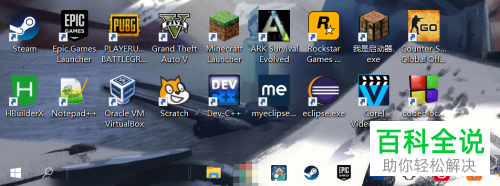
2. 在任务栏的空白处,右键
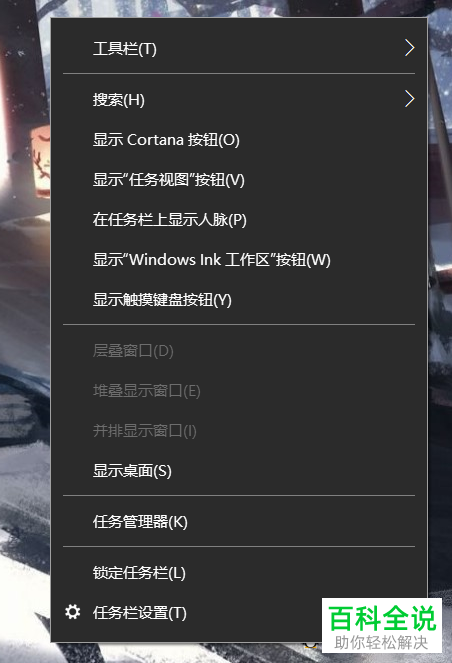
3. 在打开的右键菜单中,点击任务管理器选项

4. 在打开的任务管理器窗口中,上方切换到性能选项
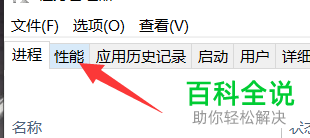
5. 在下方打开的页面,找到GPU1选项点击
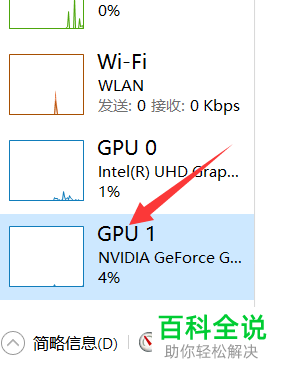
6. 如图,在打开的右侧页面,就可以看到电脑显卡的占用情况了。
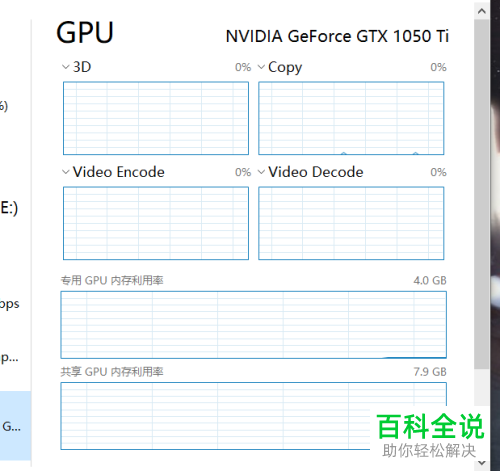
以上就是电脑上显卡的占用情况如何查看的具体操作步骤。
赞 (0)
今天给大家介绍一下电脑上显卡的占用情况如何查看的具体操作步骤。
1. 首先打开我们的电脑,进入桌面
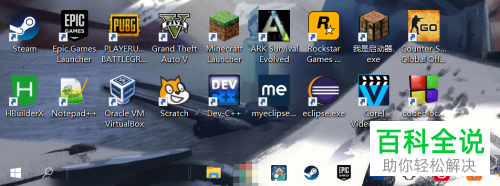
2. 在任务栏的空白处,右键
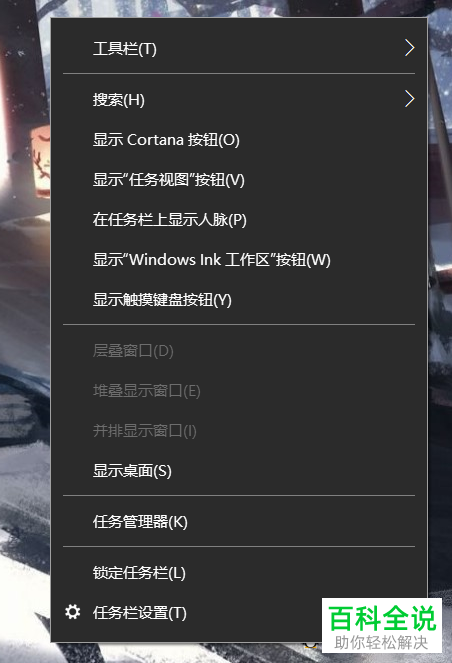
3. 在打开的右键菜单中,点击任务管理器选项

4. 在打开的任务管理器窗口中,上方切换到性能选项
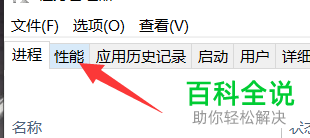
5. 在下方打开的页面,找到GPU1选项点击
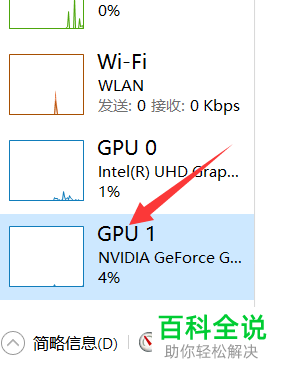
6. 如图,在打开的右侧页面,就可以看到电脑显卡的占用情况了。
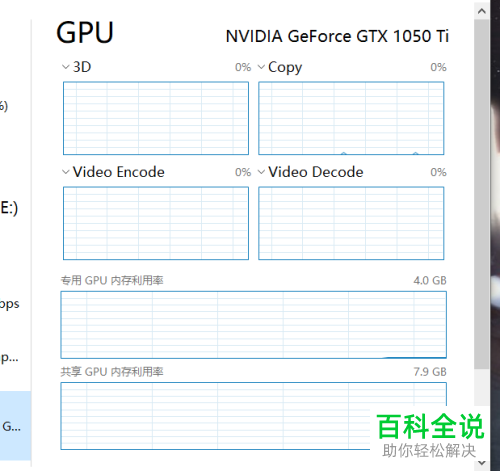
以上就是电脑上显卡的占用情况如何查看的具体操作步骤。